Q. シーンテンプレのテキストを日本語に打ち変えると文字化けします
A.
テキストが文字化けする場合は、シーンテンプレのフォントが欧文フォントに設定されていることが考えられます。
その場合は、日本語フォントに変更を行います。
文字化けの例
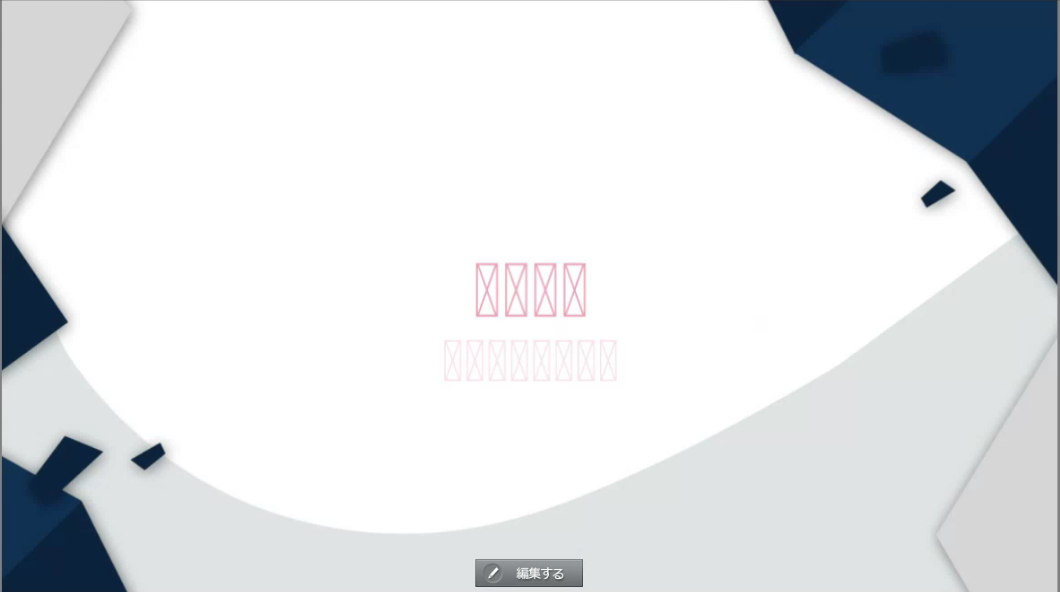
本ページでは、シーンテンプレのテキストのフォントの変更方法をご案内します。
1)シーン編集画面を開く
シーンをダブルクリックするか、
該当のシーンを右クリックして「シーン編集」をクリックします。
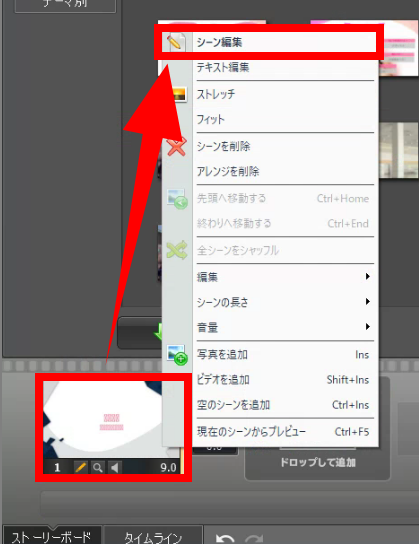
2)フォントを変更する
シーン編集画面右側にあるレイヤー構成内の該当のテキストをクリックします。
「レイヤー」タブをクリックします。
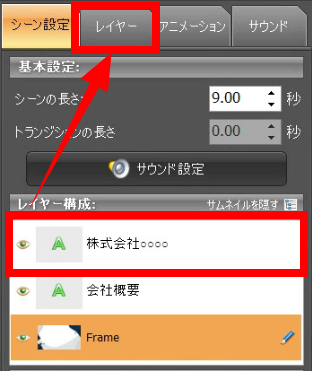
以下部分から日本語フォントを選択します。
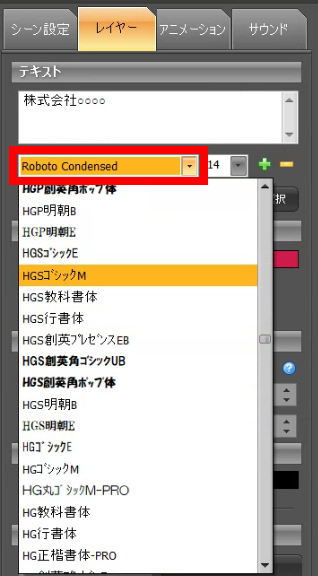
プレビュー再生をして、イメージにあったものか確認してください。
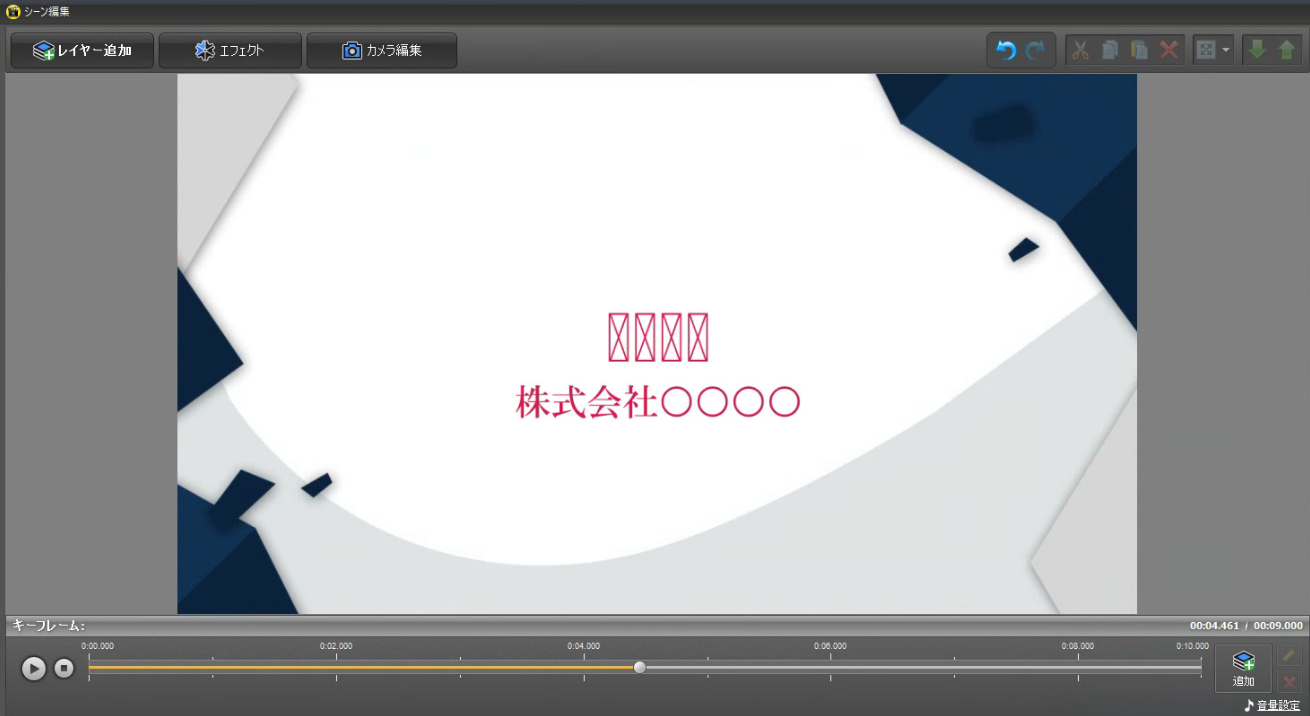
場合によっては文字の大きさも変更します。
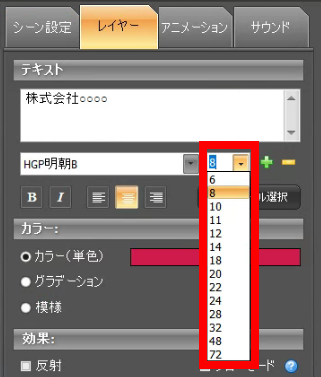
別のテキストもフォントを変更する場合は、2)を繰り返します。
3)シーン編集画面を閉じる
編集が出来たら、「保存」をクリックして、シーン編集画面を閉じます。
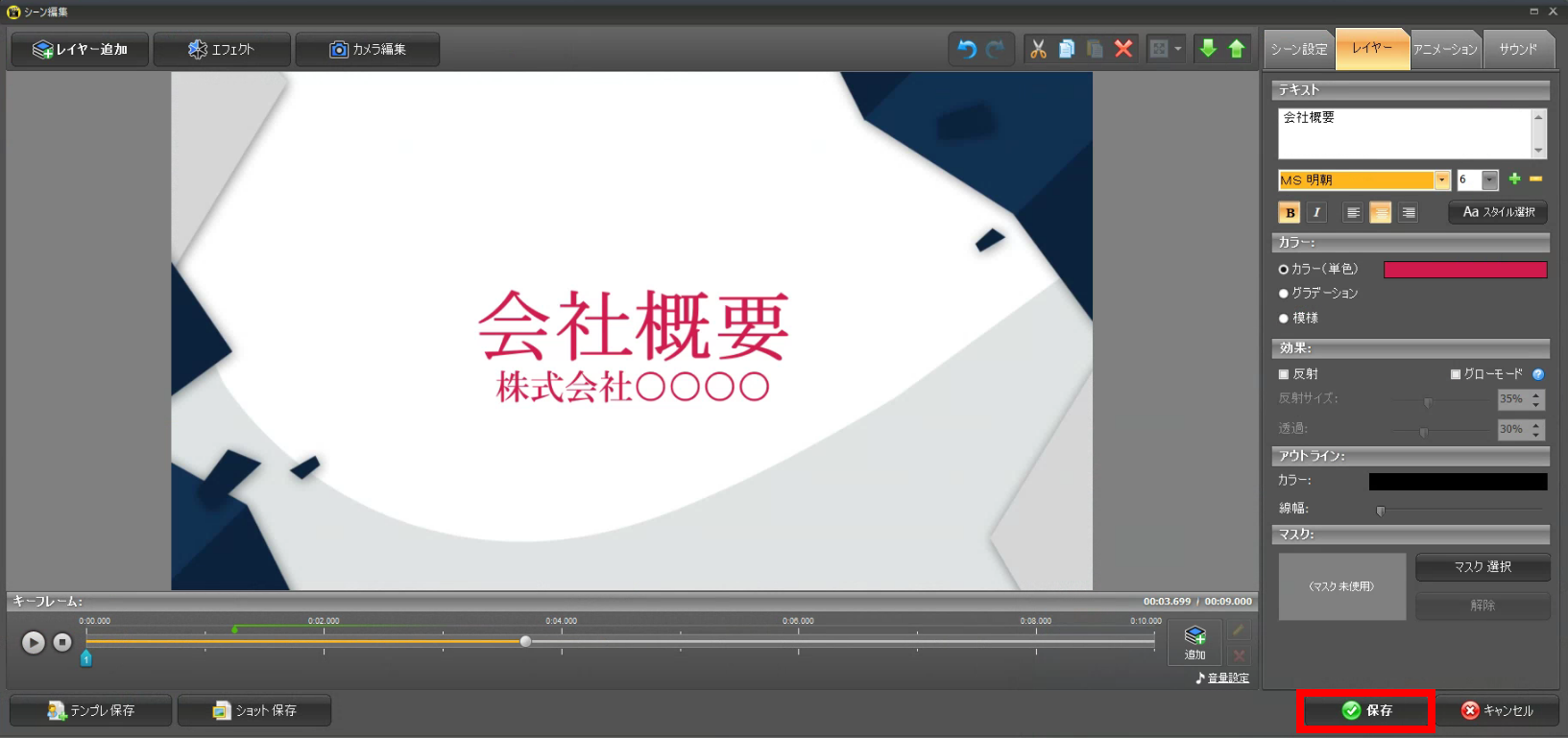
シーンテンプレのテキストのフォントの変更方法は以上です。
状態が改善しない場合
フォントの変更で状態が改善しない場合以下をサポート宛にお知らせください。
1)文字化けについて
どのように表示されているか出来るだけ詳しくお知らせください。
2)使っているフォントについて
フォント名をお知らせください。
3)使っているシーンテンプレについて
どのテンプレを使用しているかお知らせください。